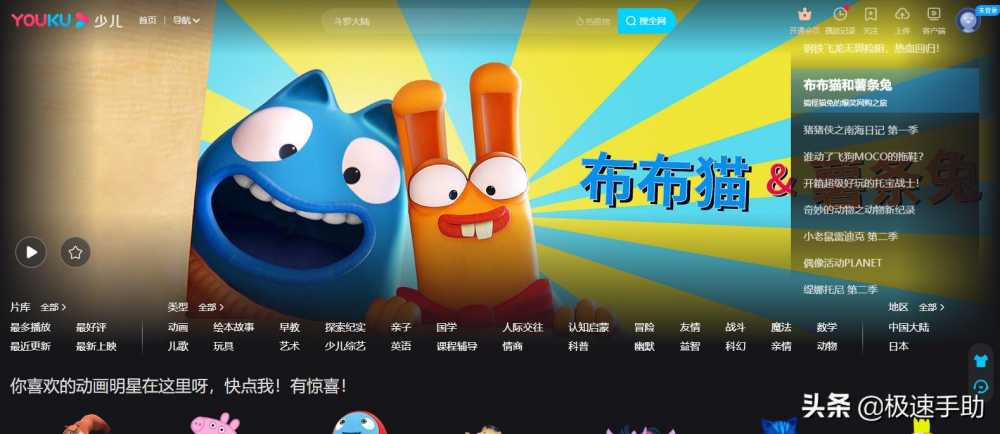b站缓存视频转为本地视频(如何将B站视频下载到本地)
今天主要是介绍使用DownKyi软件将B站视频下载到本地。B站上有很多视频教程可以进行学习,我们可以在线观看或者缓存。但是当我们需要使用到视频文件作为素材,放在PPT或要在没有哔哩哔哩APP的电脑上放映时,就需要将B站的视频下载到电脑本地文件。 最近了解了一个可以对B站视频批量下载的软件——Downkyi哔哩下载姬,是一款免费的哔哩哔哩视频下载软件,绿色免安装,打开即用,而且页面简单无广告,使用起来非常方便。

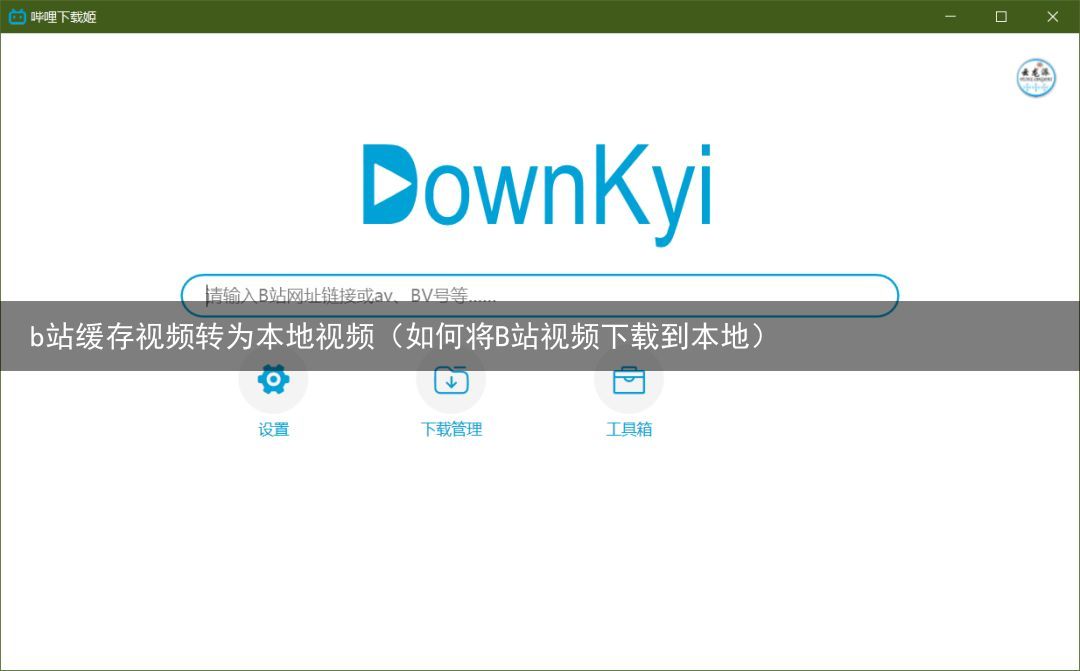
1.DownKyi软件操作步骤Step1:将压缩包解压,鼠标双击运行DownKyi.exe可执行文件。
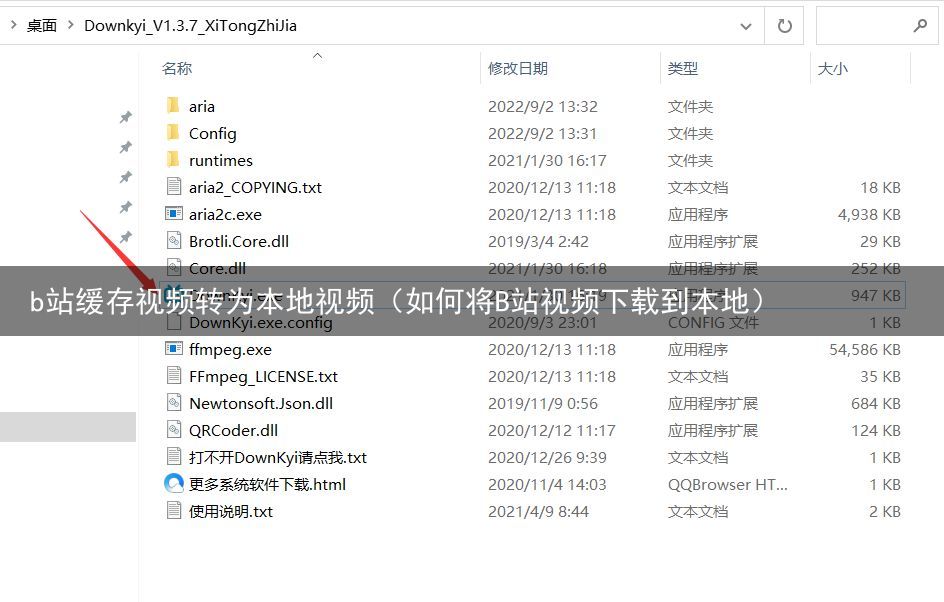 运行完成后出现主界面
运行完成后出现主界面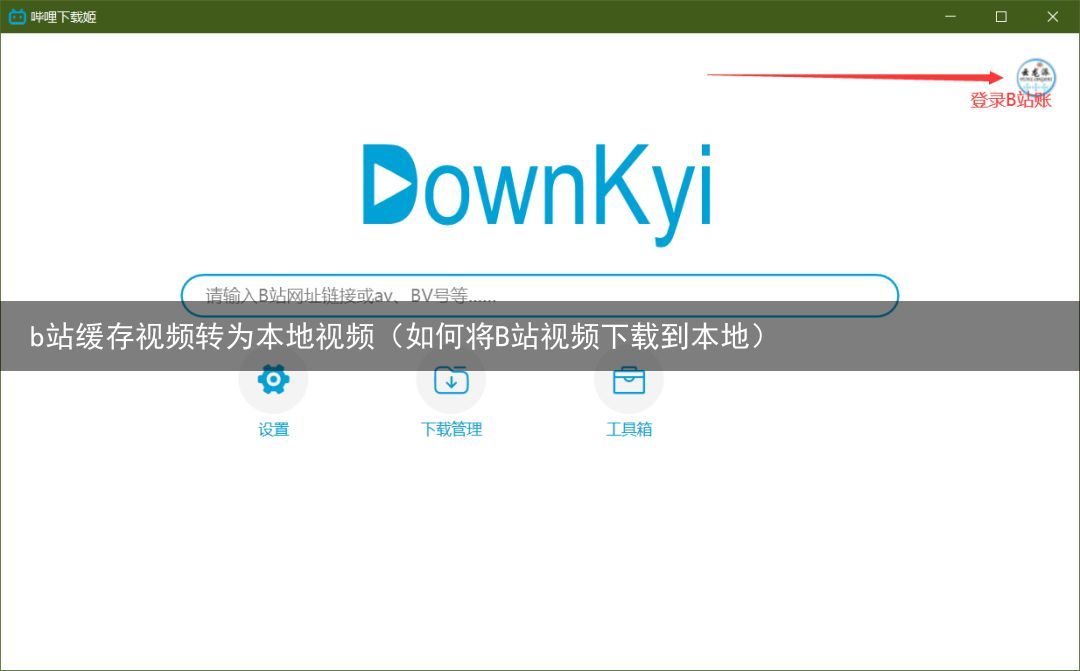 Step2:在主页输入框中粘贴B站视频链接,回车进入下载页面。
在B站找到一个视频点击播放,复制视频播放的网址,粘贴到搜索框,回车即可到下载页面。
Step2:在主页输入框中粘贴B站视频链接,回车进入下载页面。
在B站找到一个视频点击播放,复制视频播放的网址,粘贴到搜索框,回车即可到下载页面。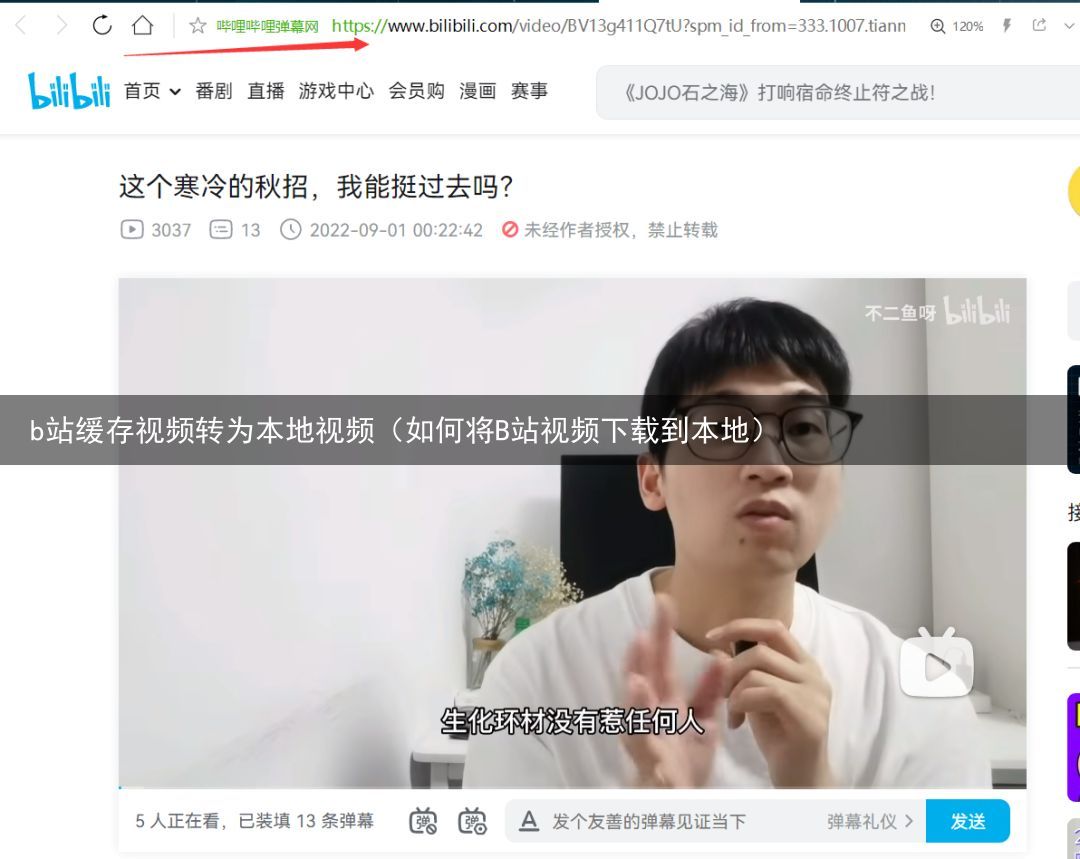

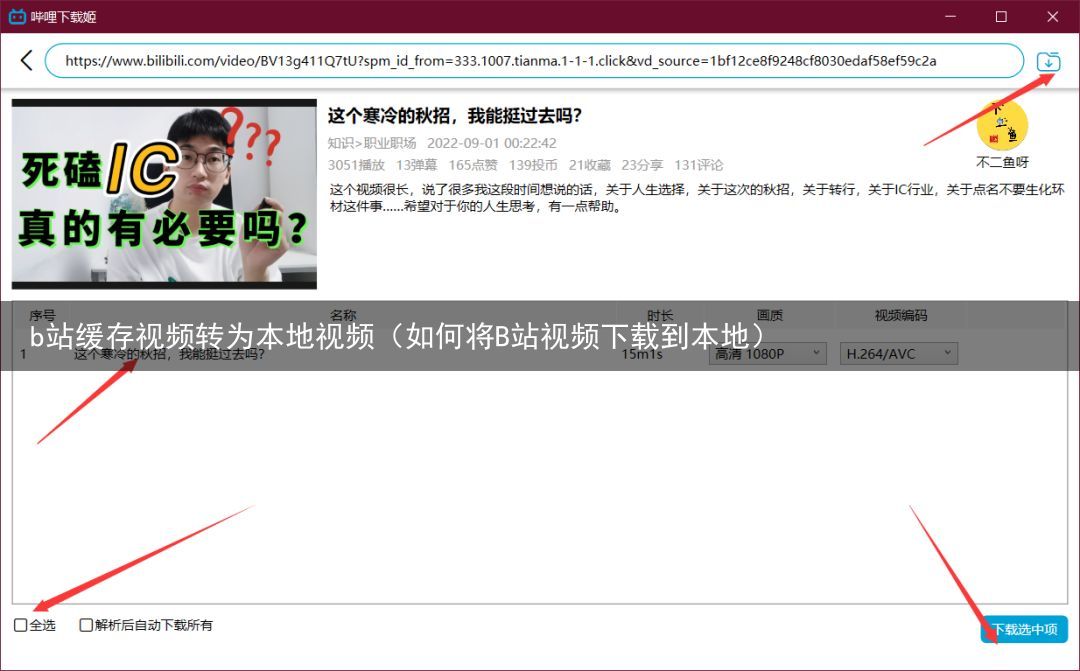 Step3:选择对应的视频,选择点击下载选择项,可以选择下载视频的画质,最高是1080P,可以在右上角的下载管理查看下载进度和文件,其中最多同时下载三个视频文件。如果你是大会员的话,还可以下载更高画质。
Step3:选择对应的视频,选择点击下载选择项,可以选择下载视频的画质,最高是1080P,可以在右上角的下载管理查看下载进度和文件,其中最多同时下载三个视频文件。如果你是大会员的话,还可以下载更高画质。
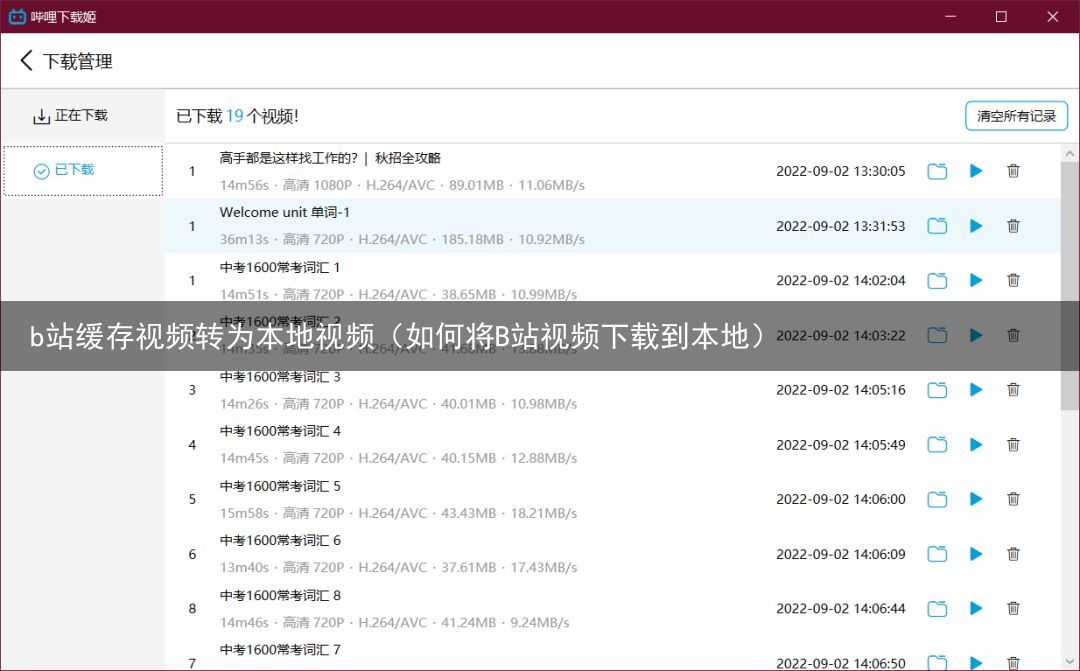 Step4:下载完成,找选择下载的位置找到对应的文件,mp4格式的视频文件就已经下载成电脑本地文件。
Step4:下载完成,找选择下载的位置找到对应的文件,mp4格式的视频文件就已经下载成电脑本地文件。 2.参考内容[1] 知乎账号互盾科技的回答文章《如何将b站上的视频下载到本地?》
2.参考内容[1] 知乎账号互盾科技的回答文章《如何将b站上的视频下载到本地?》
以上就是“b站缓存视频转为本地视频(如何将B站视频下载到本地)”的全部内容,更多内容敬请关注